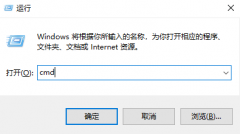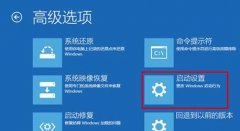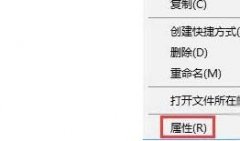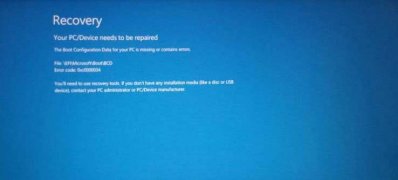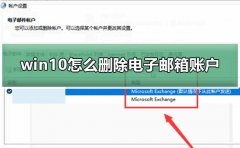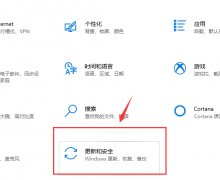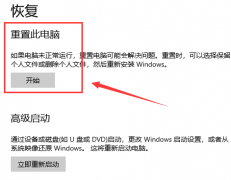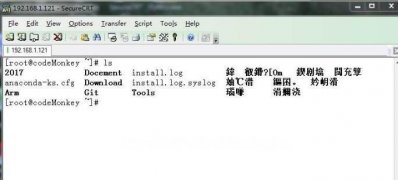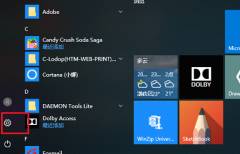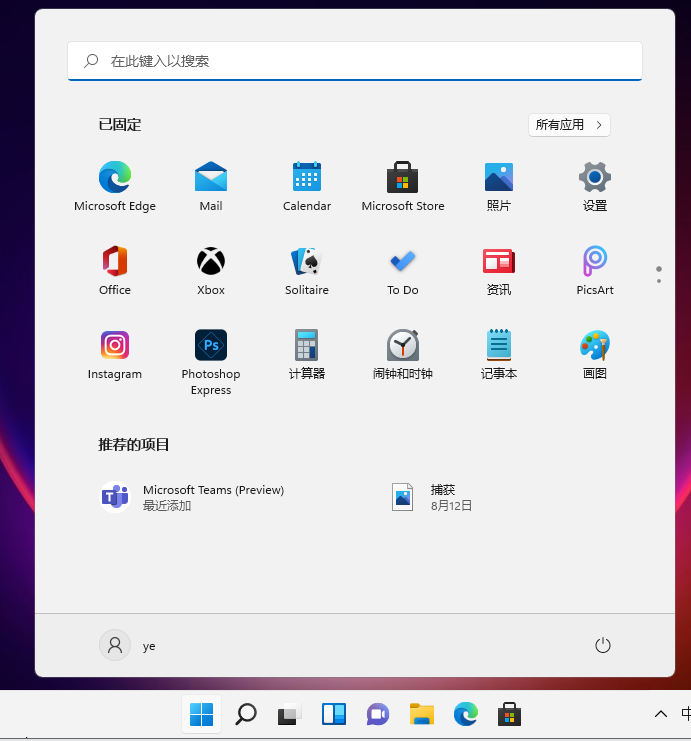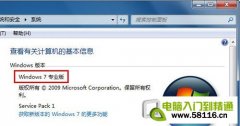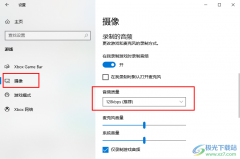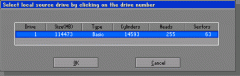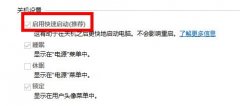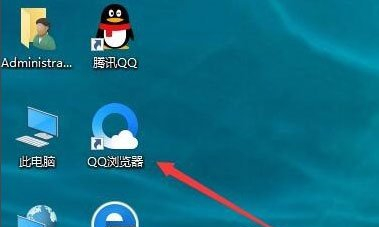win10Xbox作为win10系统自带的游戏平台,全称Xbox Game BAR,但是很多用户们不清楚这个Xbox平台有什么用,今天就让我们来了解了解这个win10Xbox吧~

win10Xbox有什么用:
1、首先,Xbox是win10系统内置的游戏录制软件,同时也是个类似于steam的游戏平台。
2、Xbox平台针对游戏的功能非常多,不仅有录屏截图功能,还能够展示成就、新游戏发布、游戏资讯等。
3、用户们可以在Xbox游戏平台中,购买游戏,添加好友,与好友线上游戏等,因为是win10系统自带,使用起来也非常方便。
| Xbox Game BAR常见问题 | |
| 怎么用在哪里 | 无法登陆 |
| 怎么录屏 | 开启游戏模式 |
| 录屏快捷键 | 怎么打开 |
| 录屏文件在哪 | 怎么关闭 |
| 改变保存路径 | 怎么卸载游戏 |
| 卸载后重装 | 怎么设置中文 |
| 一直转圈加载 | 录制不工作 |
| llive连不上 | 无法连接网络 |
| 控制台打不开 | Xbox闪退 |
| 录屏是黑屏 | 录屏没声音 |
| 阻止多人游戏 | 下载0b/s |
| 怎么加好友 | 无法多人游戏 |
Xbox Game BAR使用方法:
步骤一:启动电脑上的Xbox应用。这款应用已经被预装到了Windows10系统中,你度可以通过在“开始”按钮边上的搜索框输入“Xbox”来找到它。
步骤二:输入Xbox账号进行登陆,点击“开始游戏”按钮。
步骤三:打开你知的Xbox One,确保它和你的电脑连接在同一个网络中。你可以在Xbox One的“设置”—“网络”中查看设备道的网络连接情况。另外,你还要查看设备的游戏串流功能是否已经打开,你可以在设备的“设置”—“预设”中找到它。
步骤四:点击Xbox应用边上的“连接”选项,这时你的Xbox画面应该就能出现在屏幕上了。如果没有的话,请回查看一下Xbox的IP地址,你可以在“设答置”—“网络”—“高级”选项里找到它。
步骤五:将Xbox One的手柄插上电脑,选择“串流”,开始游戏。

Xbox Game BAR快捷键:
Win + G:打开游戏栏
Win + ALT + Prt ScSysRq:截取屏幕截图
Win + ALT + G:记录游戏最后30秒(更改录制时间转到设置游戏剪辑)
Win + ALT + R:开始/停止屏幕录制
Win + ALT + M:打开/关闭 麦克风
Win + ALT + B:开始/停止传输
以上就是Xbox Game BAR介绍及常见问题解答了,希望这篇文章能够帮助到你,更多精彩资讯可关注电脑技术网 Tagxp.com哦~